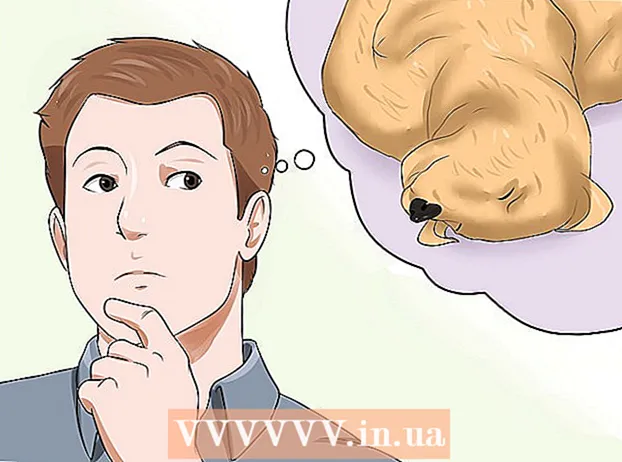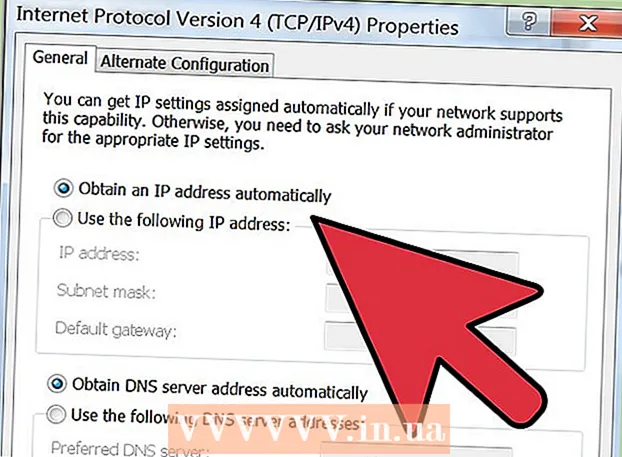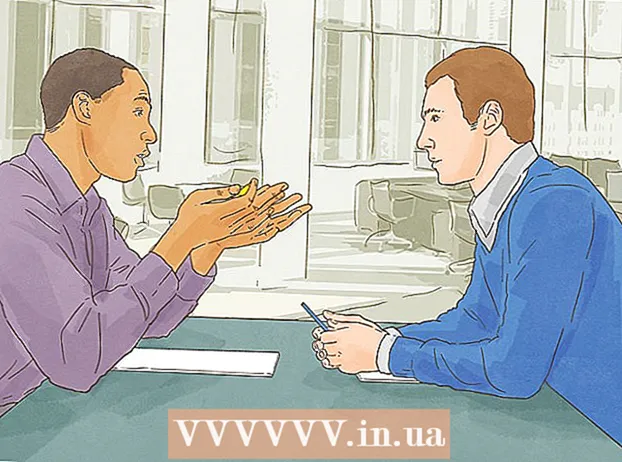লেখক:
Roger Morrison
সৃষ্টির তারিখ:
8 সেপ্টেম্বর 2021
আপডেটের তারিখ:
1 জুলাই 2024

কন্টেন্ট
- পদক্ষেপ
- অংশ 1 এর 1: প্রদর্শন ভাষা পরিবর্তন
- 3 অংশ 2: ইনপুট ভাষা পরিবর্তন করা
- 3 এর 3 অংশ: গুগল নাও ভাষা পরিবর্তন করা
অ্যান্ড্রয়েড একাধিক ভাষাকে সমর্থন করে, যা একাধিক ভাষা জানেন এমন লোকদের জন্য দরকারী। তবে, আপনি চীন বা তাইওয়ানের কোনও অ্যান্ড্রয়েড ডিভাইস অর্ডার করলে এটি খুব কার্যকর নয় এবং সিস্টেমটি আপনি যখন তা পাবেন তখন এটি চীনা সেট করা থাকে। ভাগ্যক্রমে, অ্যান্ড্রয়েডের ভাষা পরিবর্তন করা কঠিন নয়। এমনকি কীবোর্ডের ভাষা, পাশাপাশি ভয়েস অনুসন্ধানের জন্য ব্যবহৃত ভাষাও পরিবর্তন করতে পারবেন।
পদক্ষেপ
অংশ 1 এর 1: প্রদর্শন ভাষা পরিবর্তন
 সেটিংস অ্যাপ্লিকেশনটি খুলুন। যদি আপনার অ্যান্ড্রয়েড ডিভাইসটি অন্য কোনও ভাষাতে সেট করা থাকে তবে এর মধ্যে গিয়ার আইকনটি সন্ধান করুন অ্যাপ ড্রয়ার.
সেটিংস অ্যাপ্লিকেশনটি খুলুন। যদি আপনার অ্যান্ড্রয়েড ডিভাইসটি অন্য কোনও ভাষাতে সেট করা থাকে তবে এর মধ্যে গিয়ার আইকনটি সন্ধান করুন অ্যাপ ড্রয়ার.  বিকল্পটি নির্বাচন করুন ভাষা এবং ইনপুট. যদি আপনার অ্যান্ড্রয়েড অন্য কোনও ভাষাতে সেট করা থাকে তবে স্কোয়ারে একটি এ সহ আইকনটি সন্ধান করুন।
বিকল্পটি নির্বাচন করুন ভাষা এবং ইনপুট. যদি আপনার অ্যান্ড্রয়েড অন্য কোনও ভাষাতে সেট করা থাকে তবে স্কোয়ারে একটি এ সহ আইকনটি সন্ধান করুন।  বিকল্পটি নির্বাচন করুন ভাষা. যদি আপনার অ্যান্ড্রয়েড অন্য কোনও ভাষাতে সেট করা থাকে তবে এটি জেনে রাখা ভাল যে আপনি ক্লিক করার পরে এই বিকল্পটি সর্বদা প্রথম বিকল্প ভাষা এবং ইনপুট চাপা।
বিকল্পটি নির্বাচন করুন ভাষা. যদি আপনার অ্যান্ড্রয়েড অন্য কোনও ভাষাতে সেট করা থাকে তবে এটি জেনে রাখা ভাল যে আপনি ক্লিক করার পরে এই বিকল্পটি সর্বদা প্রথম বিকল্প ভাষা এবং ইনপুট চাপা।  আপনার ভাষা নির্বাচন করুন. মেনু সমস্ত উপলব্ধ ভাষা তাদের নিজস্ব ভাষায় দেখায়। আপনি যে ভাষাটি ব্যবহার করতে চান তাতে আলতো চাপুন।
আপনার ভাষা নির্বাচন করুন. মেনু সমস্ত উপলব্ধ ভাষা তাদের নিজস্ব ভাষায় দেখায়। আপনি যে ভাষাটি ব্যবহার করতে চান তাতে আলতো চাপুন।  বানান পরীক্ষার ভাষা সেট করুন। অ্যান্ড্রয়েডে এমন একটি বানান পরীক্ষক অন্তর্ভুক্ত যা কীবোর্ড থেকে স্বতন্ত্র। এই বৈশিষ্ট্যটি ব্যবহার করার সময় আপনার সেট করা ভাষাটি পরিবর্তন করতে হতে পারে।
বানান পরীক্ষার ভাষা সেট করুন। অ্যান্ড্রয়েডে এমন একটি বানান পরীক্ষক অন্তর্ভুক্ত যা কীবোর্ড থেকে স্বতন্ত্র। এই বৈশিষ্ট্যটি ব্যবহার করার সময় আপনার সেট করা ভাষাটি পরিবর্তন করতে হতে পারে। - এর নীচে বানান চেক বিকল্পের বামে সেটিংস বোতামটি আলতো চাপুন ভাষা-শক্তি।
- আপনার বানান পরীক্ষকের পাশে গ্লোব আইকনটি আলতো চাপুন। তারপরে একটি ভাষার তালিকা খুলবে। নির্বাচন করুন সিস্টেমের ভাষা ব্যবহার করুন আগের সেট সিস্টেমের ভাষাটি ব্যবহার করতে তালিকার শীর্ষে।
 নতুন ভাষায় আপনার ডিভাইসটি ব্যবহার করুন। সমস্ত সিস্টেম মেনু এবং অ্যাপ্লিকেশনগুলি এখন নতুন ভাষায় প্রদর্শিত হবে। নোট করুন যে কোনও অ্যাপ্লিকেশন বিভিন্ন ভাষা সমর্থন করে কিনা তা নির্ধারণ করা অ্যাপ বিকাশকারীদের উপর নির্ভর করে, সুতরাং সমস্ত অ্যাপ্লিকেশন সঠিকভাবে অনুবাদ করা যাবে না।
নতুন ভাষায় আপনার ডিভাইসটি ব্যবহার করুন। সমস্ত সিস্টেম মেনু এবং অ্যাপ্লিকেশনগুলি এখন নতুন ভাষায় প্রদর্শিত হবে। নোট করুন যে কোনও অ্যাপ্লিকেশন বিভিন্ন ভাষা সমর্থন করে কিনা তা নির্ধারণ করা অ্যাপ বিকাশকারীদের উপর নির্ভর করে, সুতরাং সমস্ত অ্যাপ্লিকেশন সঠিকভাবে অনুবাদ করা যাবে না।
3 অংশ 2: ইনপুট ভাষা পরিবর্তন করা
 সেটিংস অ্যাপ্লিকেশনটি খুলুন এবং নির্বাচন করুন ভাষা এবং ইনপুট. আপনার কীবোর্ডটি সিস্টেমের ভাষার চেয়ে আলাদা ভাষায় সেট করা যেতে পারে। আপনি কীবোর্ডের ভাষাতে পরিবর্তন করতে পারেন ভাষা এবং ইনপুট-তালিকা.
সেটিংস অ্যাপ্লিকেশনটি খুলুন এবং নির্বাচন করুন ভাষা এবং ইনপুট. আপনার কীবোর্ডটি সিস্টেমের ভাষার চেয়ে আলাদা ভাষায় সেট করা যেতে পারে। আপনি কীবোর্ডের ভাষাতে পরিবর্তন করতে পারেন ভাষা এবং ইনপুট-তালিকা.  আপনার সক্রিয় কীবোর্ডের পাশে সেটিংস বোতাম টিপুন। একাধিক কীবোর্ড প্রদর্শিত হতে পারে। আপনার ডিফল্ট কীবোর্ড নীচে প্রদর্শিত হয় ডিফল্ট-শক্তি।
আপনার সক্রিয় কীবোর্ডের পাশে সেটিংস বোতাম টিপুন। একাধিক কীবোর্ড প্রদর্শিত হতে পারে। আপনার ডিফল্ট কীবোর্ড নীচে প্রদর্শিত হয় ডিফল্ট-শক্তি। - সেটিংস বোতামটি ইতিমধ্যে তিনটি স্লাইডারের মতো দেখাচ্ছে।
- বিকল্প টিপুন ভাষা। তারপরে আপনি একটি ভাষার তালিকা দেখতে পাবেন।
 আপনি যে ভাষাটি টাইপ করতে চান তা নির্বাচন করুন। আপনি বিকল্পটি চয়ন করতে পারেন সিস্টেমের ভাষা ব্যবহার করুন অথবা তালিকার মধ্য দিয়ে যান এবং ম্যানুয়ালি পছন্দসই ভাষা সেট করুন। আপনি যদি সিস্টেমের ভাষা ব্যবহার করে থাকেন তবে ম্যানুয়ালি কোনও ভাষা সেট করতে পারবেন না।
আপনি যে ভাষাটি টাইপ করতে চান তা নির্বাচন করুন। আপনি বিকল্পটি চয়ন করতে পারেন সিস্টেমের ভাষা ব্যবহার করুন অথবা তালিকার মধ্য দিয়ে যান এবং ম্যানুয়ালি পছন্দসই ভাষা সেট করুন। আপনি যদি সিস্টেমের ভাষা ব্যবহার করে থাকেন তবে ম্যানুয়ালি কোনও ভাষা সেট করতে পারবেন না। - যদি আপনার কীবোর্ড আপনার পছন্দমতো ভাষাটি সমর্থন না করে তবে আপনাকে গুগল প্লে স্টোর থেকে একটি ভিন্ন কীবোর্ড ডাউনলোড করতে হবে। অনুসন্ধান "তোমার ভাষা কীবোর্ড "।
 পাঠ্য-সংশোধনকারী অভিধান যুক্ত করুন। আপনি যদি এমন কোনও ইনপুট ভাষা চয়ন করেন যা আপনি আগে ব্যবহার করেন নি, তবে আপনাকে সেই ভাষার জন্য আলাদাভাবে পাঠ্য-সংশোধনকারী অভিধানটি ডাউনলোড করতে হতে পারে।
পাঠ্য-সংশোধনকারী অভিধান যুক্ত করুন। আপনি যদি এমন কোনও ইনপুট ভাষা চয়ন করেন যা আপনি আগে ব্যবহার করেন নি, তবে আপনাকে সেই ভাষার জন্য আলাদাভাবে পাঠ্য-সংশোধনকারী অভিধানটি ডাউনলোড করতে হতে পারে। - টিপুন পাঠ্য সংশোধনআপনার কীবোর্ড সেটিংসে বিকল্প।
- বিকল্প টিপুন অভিধান যুক্ত করুন.
- আপনি যে অভিধানটি ইনস্টল করতে চান তা আলতো চাপুন, তারপরে আলতো চাপুন ইনস্টল প্রদর্শিত হবে বোতাম।
 টাইপ করার সময় ভাষার মধ্যে স্যুইচ করুন। আপনার যদি একাধিক ইনপুট ভাষা ইনস্টল করা থাকে তবে আপনি আপনার কীবোর্ডের ভাষাগুলির মধ্যে স্যুইচ করতে পারেন। ভাষার মধ্যে স্যুইচ করতে আপনার কীবোর্ডে গ্লোব আইকনটি সন্ধান করুন।
টাইপ করার সময় ভাষার মধ্যে স্যুইচ করুন। আপনার যদি একাধিক ইনপুট ভাষা ইনস্টল করা থাকে তবে আপনি আপনার কীবোর্ডের ভাষাগুলির মধ্যে স্যুইচ করতে পারেন। ভাষার মধ্যে স্যুইচ করতে আপনার কীবোর্ডে গ্লোব আইকনটি সন্ধান করুন। - ভাষার মধ্যে স্যুইচিংয়ের সঠিক প্রক্রিয়াটি আপনি যে কীবোর্ডটি ব্যবহার করছেন তার উপর নির্ভর করে। সুইফটকি দিয়ে উদাহরণস্বরূপ, অবিচ্ছিন্নভাবে স্যুইচ না করে আপনি সমস্ত ইনস্টল করা ভাষায় টাইপ করতে পারেন। অন্যান্য কীবোর্ডগুলিতে, স্পেস কীটি ধরে রাখা ভাষাগুলির মধ্যে স্যুইচ করার উপায়।
3 এর 3 অংশ: গুগল নাও ভাষা পরিবর্তন করা
 গুগল সেটিংস অ্যাপ্লিকেশনটি খুলুন। আপনি এটি আপনার মধ্যে পাবেন অ্যাপ ড্রয়ার আপনি যদি Google Now অ্যাপ্লিকেশন ব্যবহার করেন।
গুগল সেটিংস অ্যাপ্লিকেশনটি খুলুন। আপনি এটি আপনার মধ্যে পাবেন অ্যাপ ড্রয়ার আপনি যদি Google Now অ্যাপ্লিকেশন ব্যবহার করেন।  নির্বাচন করুন এখনই খুঁজুন ". এটি Google এবং Google Now এর জন্য সেটিংস মেনু খুলবে।
নির্বাচন করুন এখনই খুঁজুন ". এটি Google এবং Google Now এর জন্য সেটিংস মেনু খুলবে।  টিপুন বক্তৃতা. এরপরে আপনি গুগলের জন্য ভয়েস কমান্ডের বিকল্পটি দেখতে পাবেন।
টিপুন বক্তৃতা. এরপরে আপনি গুগলের জন্য ভয়েস কমান্ডের বিকল্পটি দেখতে পাবেন।  টিপুন ভাষা-শক্তি। এগুলি আপনি তালিকার শীর্ষে খুঁজে পেতে পারেন।
টিপুন ভাষা-শক্তি। এগুলি আপনি তালিকার শীর্ষে খুঁজে পেতে পারেন।  আপনি কোন ভাষা ব্যবহার করতে চান তার উপর ক্লিক করুন। আপনি যতগুলি ভাষা চান তা নির্বাচন করতে পারেন। টিপুন সংরক্ষণ তুমি যখন শেষ করবা.
আপনি কোন ভাষা ব্যবহার করতে চান তার উপর ক্লিক করুন। আপনি যতগুলি ভাষা চান তা নির্বাচন করতে পারেন। টিপুন সংরক্ষণ তুমি যখন শেষ করবা. - যদি আপনি একাধিক ভাষা নির্বাচন করে থাকেন তবে একটি ডিফল্ট ভাষা সেট করতে, পছন্দসই ডিফল্ট ভাষা টিপুন এবং ধরে রাখুন।
- আপনার ডিফল্ট ভাষা হ'ল কথ্য ভাষা যা Google এখন ব্যবহার করে (যদি সমর্থিত হয়)।